Opdrachten die afgedrukt worden in de kopieer-, Document Server- of printermodus worden tijdelijk opgeslagen in het apparaat en dan op volgorde uitgevoerd. U kunt deze taken beheren in het scherm [Controleer status] of in het scherm [Takenlijst].
U kunt bijvoorbeeld onjuiste taakinstellingen annuleren of een spoeddocument afdrukken.
U kunt de functie Takenlijst niet gebruiken wanneer Kopiëren onderbreken actief is.
Documenten die afgedrukt worden tijdens het gebruik van de fax- en scannerfunctie worden niet weergegeven in de takenlijst.
Dit gedeelte beschrijft de informatie en pictogrammen in het scherm [Controleer status] en in het scherm [Takenlijst].
De schermen zijn verschillend, afhankelijk van het feit of [Taakvolgorde] is geselecteerd met [Afdrukprioriteit] voor de [Systeeminstellingen]. Voor meer informatie over de instelling, zie Het apparaat aansluiten / Systeeminstellingen.
[Controleer status]-scherm
Om dit scherm weer te geven, drukt u op de [Status controleren]-knop, waarna u op het tabblad [Huidige taak] drukt. De printopdrachten gaan door wanneer dit scherm geopend is.
Als [Taakvolgorde] niet geselecteerd is:
De taaklijst wordt voor elke functie weergegeven.
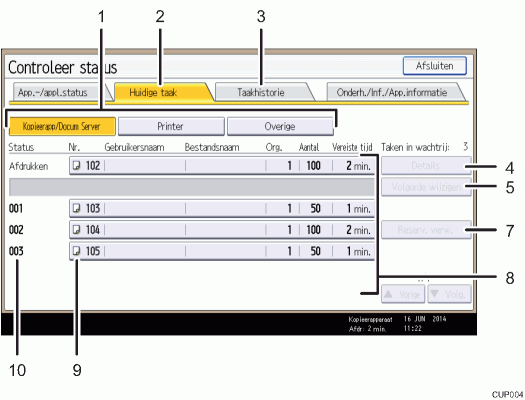
Als [Taakvolgorde] geselecteerd wordt:
De taaklijst wordt weergegeven voor alle functies in de volgorde van de afdruktaken.
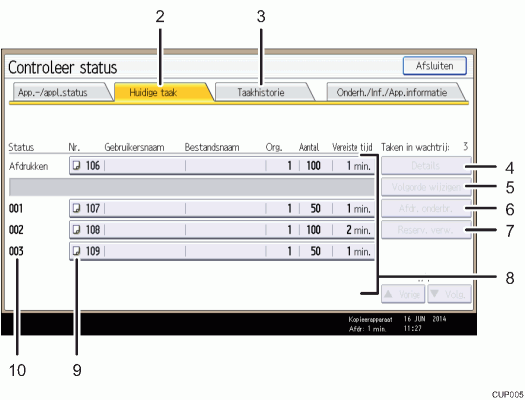
[Kopieerapp/Docum Server], [Printer] en [Overige]
Schakelen tussen taaklijsten voor elke functie.
Het tabblad [Huidige taak]
Toont de huidige en wachtende taken.
Het tabblad [Taakhistorie]
Geeft de historie weer. U kunt de inhoud van voltooide afdruktaken controleren.
[Details]
Druk hierop om de inhoud weer te geven van de taak die u heeft geselecteerd.
[Volgorde wijzigen]
Druk hierop om de volgorde van de taken te wijzigen.
[Afdr. onderbr.]
Druk hierop om taken te onderbreken die u heeft geselecteerd.
[Reserv. verw.]
Druk hierop om taken te annuleren die u heeft geselecteerd.
Takenlijst
Toont de takenlijst. Als de taak die u wilt selecteren niet in de lijst weergegeven wordt, drukt u op [
 Vorige] of [
Vorige] of [ Volg.] om door het scherm te bladeren.
Volg.] om door het scherm te bladeren.Pictogrammen van de functies die worden gebruikt om taken af te drukken
 : Taak afgedrukt met behulp van de kopieerfunctie
: Taak afgedrukt met behulp van de kopieerfunctie : Taak afgedrukt met behulp van de printerfunctie
: Taak afgedrukt met behulp van de printerfunctie : Taak afgedrukt met de Document Server-functie
: Taak afgedrukt met de Document Server-functie : Taak afgedrukt met behulp van Web Image Monitor
: Taak afgedrukt met behulp van Web Image MonitorTaaknummer
Geeft nummers van gereserveerde taken weer.
[Takenlijst]-scherm
Om dit scherm weer te geven, drukt u op de [Stop]-knop, waarna u op [Takenlijst] drukt. De taken stoppen wanneer dit scherm geopend is.
Als [Taakvolgorde] niet geselecteerd is:
De taaklijst wordt voor elke functie weergegeven.
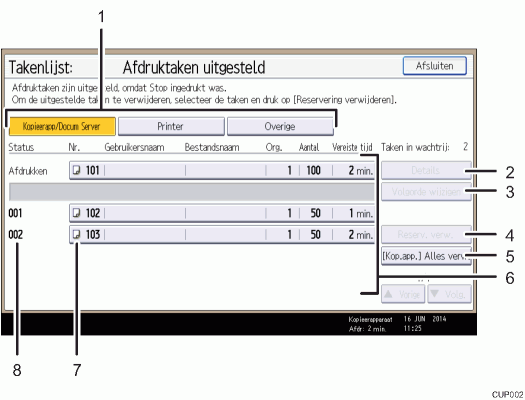
Als [Taakvolgorde] geselecteerd wordt:
De taaklijst wordt weergegeven voor alle functies in de volgorde van de afdruktaken.
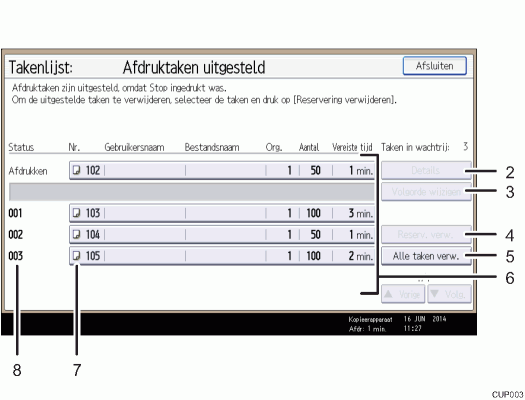
[Kopieerapp/Docum Server], [Printer] en [Overige]
Schakelen tussen taaklijsten voor elke functie.
[Details]
Druk hierop om de inhoud weer te geven van de taak die u heeft geselecteerd.
[Volgorde wijzigen]
Druk hierop om de volgorde van de taken te wijzigen.
[Reserv. verw.]
Druk hierop om taken te annuleren die u heeft geselecteerd.
Alle taken verw.
Druk hierop om alle taken te annuleren.
Takenlijst
Toont de takenlijst. Als de taak die u wilt selecteren niet in de lijst weergegeven wordt, drukt u op [
 Vorige] of [
Vorige] of [ Volg.] om door het scherm te bladeren.
Volg.] om door het scherm te bladeren.Pictogrammen van de functies die worden gebruikt om taken af te drukken
 : Taak afgedrukt met behulp van de kopieerfunctie
: Taak afgedrukt met behulp van de kopieerfunctie : Taak afgedrukt met behulp van de printerfunctie
: Taak afgedrukt met behulp van de printerfunctie : Taak afgedrukt met de Document Server-functie
: Taak afgedrukt met de Document Server-functie : Taak afgedrukt met behulp van Web Image Monitor
: Taak afgedrukt met behulp van Web Image MonitorTaaknummer
Geeft nummers van gereserveerde taken weer.
![]()
Wanneer gebruikerverificatie actief is, worden alleen de taken van de aangemelde gebruiker weergegeven.
